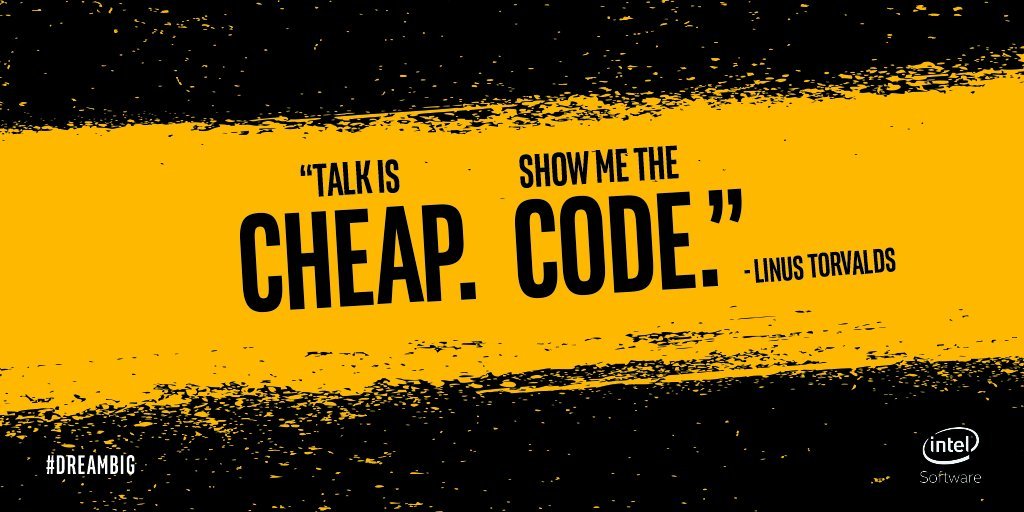腾讯云+Picgo搭建图床
前言
之前用的遇见图床,很多图片链接资源被清除。辛辛苦苦写的博客啊,图床一挂什么图片都没了。图床还是自己建一个靠谱。
几天前折腾了一下七牛云,10G免费存储空间,看似不错。结果我的站点是https,免费的七牛云只提供http,导致上传了图片在浏览器里加载不出来。
果断选择付费的,现在每个平台的oss价格都不贵,我的服务器用的腾讯云,所以图床用腾讯云的COS,这样内网访问可以节省流量。
接下来介绍搭建方法。
腾讯云cos
打开腾讯云注册帐号、实名认证、获取cos的免费存储…
创建存储桶
创建存储桶(存储同bucket可以理解为存东西的空间):
按照官方的说明配置就行了
访问权限这里因为是博客图床,我选择公有读私有写,最后一行这里腾讯云会提供一个免费的https链接我们可以用这个链接访问到图传的图片(或者你用域名解析到这个链接也可以)
后面的看着选,不懂得可以读一下文档,写的很清楚。
这样一个图床就建好了。
picgo需要用的参数
picgo需要用的参数位置先展示给大家看一下:空间名和区域:
点击进入下图中的访问密钥,然后新建密钥即可获得APPID、SecretId和SecretKey
PicGo
下载
配置参数
进入图床设置->腾讯云cos,安装之前讲的位置填入相应的参数,选择设为默认图床然后确定:
这样我们就能进入上传区快乐的传图片啦!
上传区支持url上床和剪贴板上传,上传后图片链接会自动复制到剪贴板。
PicGo官方文档
有什么不懂的可以去PicGo官方文档
vscode + PicGo
强烈建议大家使用vscode中的picgo插件,ctrl+alt+u直接剪贴板上传并在光标位置写入markdown链接,很舒服!!!
安装后按照上文中的参数配置就能用了
参考
PicGo:https://picgo.github.io/PicGo-Doc/zh/guide/
vscode picgo插件:https://baijiahao.baidu.com/s?id=1657980156535147441&wfr=spider&for=pc